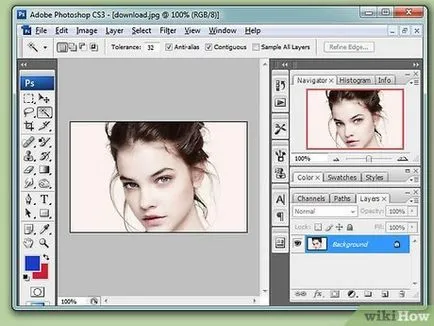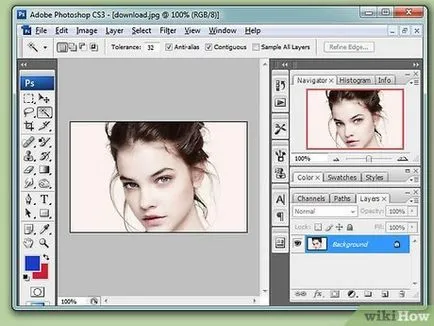Hogyan újraéleszteni a szemét a Photoshop
Fontos eleme a portré a szem fókusz. Vannak esetek, amikor az alapbeállításokat fotók tehet egy hatalmas különbség. Photoshop lehetővé teszi, hogy a szemét több kifejező és világos. Ha nem akarja használni az eszközt műveleteket, akkor is használható eszközöket vagy Élesség világosítás / sötétítés megkönnyíti a szerkesztést szemmel bármely változata Photoshop.
szerkesztés lépései
Szerkesztése 1. módszer a 2:
az eszköz használata: „élesség”
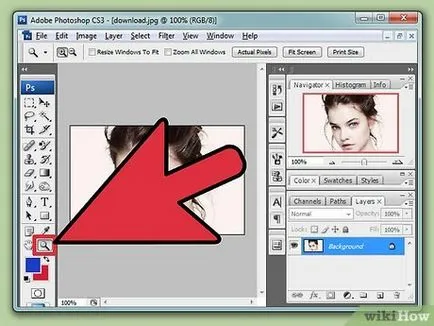
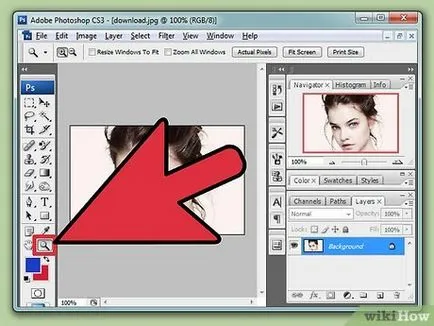
Nagyobb kép. Használja az eszközöket, hogy növeljék összpontosítani előbb az egyik szemét. Ez megkönnyíti, hogy egy feladatot, és nézd meg a módosításokat a részleteket.
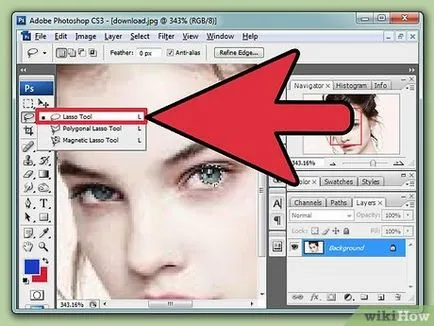
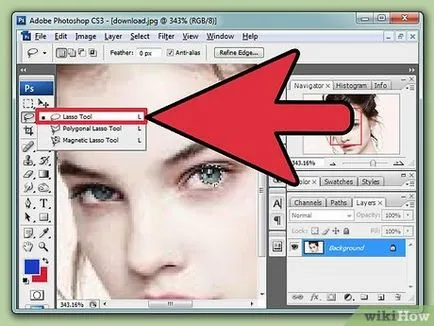
Scroll szem keresztül mágneses lasszó. Mágneses lasszó eszköz - egy eszköz allokáció a kitaposott bújó alakja. Ez lehetővé teszi, hogy válassza ki a területet a legtöbb fényes és sima él. Ez az eljárás sokkal egyszerűbb, mint a szokásos lasszó a kitaposott, mert nem kell felhívni az ideális ívet, hogy kiemelje a terület a szem. Kattints a mágneses lasszó az oldalsávon, majd óvatosan fesse át az alak a szivárványhártya (színes csak részben).
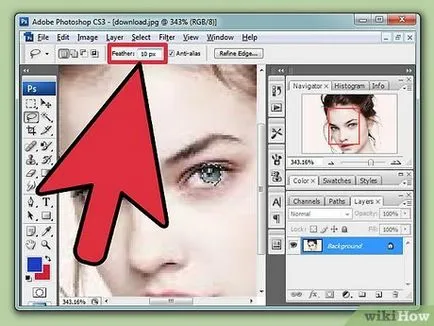
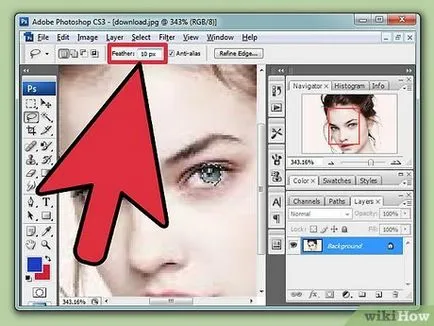
Válassza ki a „Pen”. Ez az eszköz lehetővé teszi, hogy módosítsuk, és keverjük össze a szerkesztett kép területet úgy, hogy bármilyen változás történik a kis területen nem volt túl durva. Megtalálható egy tollat a réteg lapon a felső menüsorban. Változás a „Pen” érték a területen, hogy a „10” - lehet kísérletezni az értéket válassza ki a kedvenc helyére.
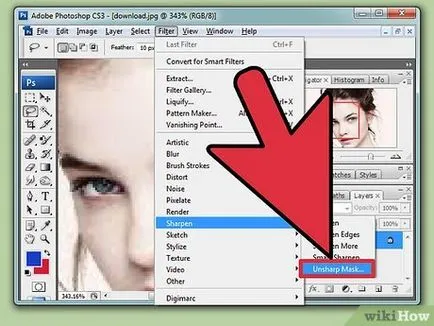
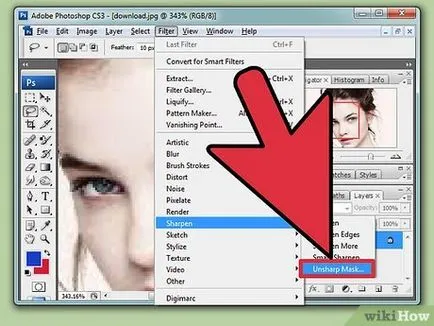
- Ne feledje, hogy a csökkenés értéke ad növekedését élességet. A túl nagy élesség kiszoríthatja a realizmus a képeket.
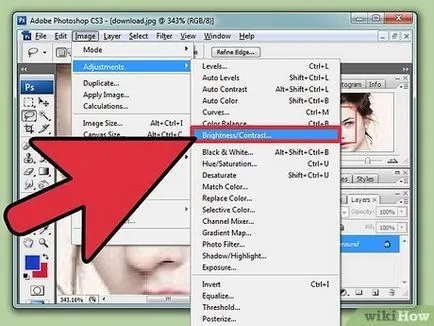
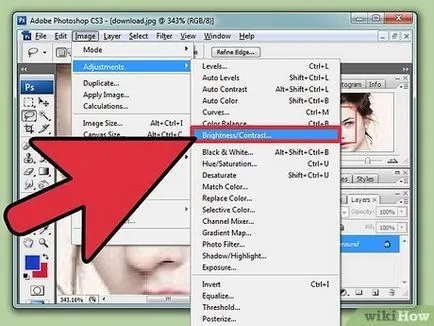
Állítsa be a kontrasztot. Az utolsó dolog, amit tehetünk, az a projekt végén - a kontraszt beállítására. Válassza ki a kontraszt a képszerkesztő eszköz fülre a felső menüsorban, és a csúszkát (az érték megváltoztatásához) változtatni a kontrasztot. Kis változások az értékeket ad egy jó eredmény, ezért legyen óvatos, hogy ne vigyük túlzásba.
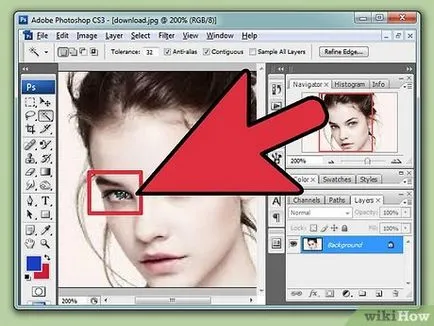
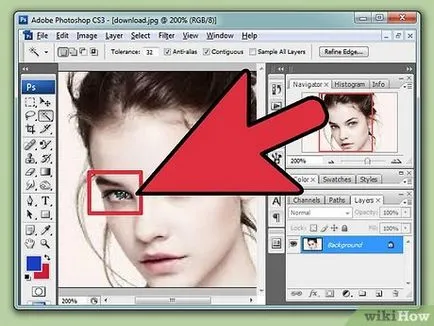
Ismételje meg a másik szemével, próbálja ki ugyanazokat az értékeket, mint az első szemet. Ha úgy dönt, hogy a projekt elkészült, csökkentse a kép, hogy biztosan általában javult, és nem néz rajzfilmszerű.